Ein Skriptfehler ist ein Fehler, der auftritt, wenn die Anweisungen eines Skripts aus irgendeinem Grund nicht korrekt ausgeführt werden können.
Die meisten Computerbenutzer werden im Browser am häufigsten auf Skriptfehler stoßen, wenn sie keine Anweisungen für JavaScript oder VBScript (oder eine andere Skriptsprache) von einer Webseite ausführen können, sie können jedoch auch in Desktopanwendungen auftreten.
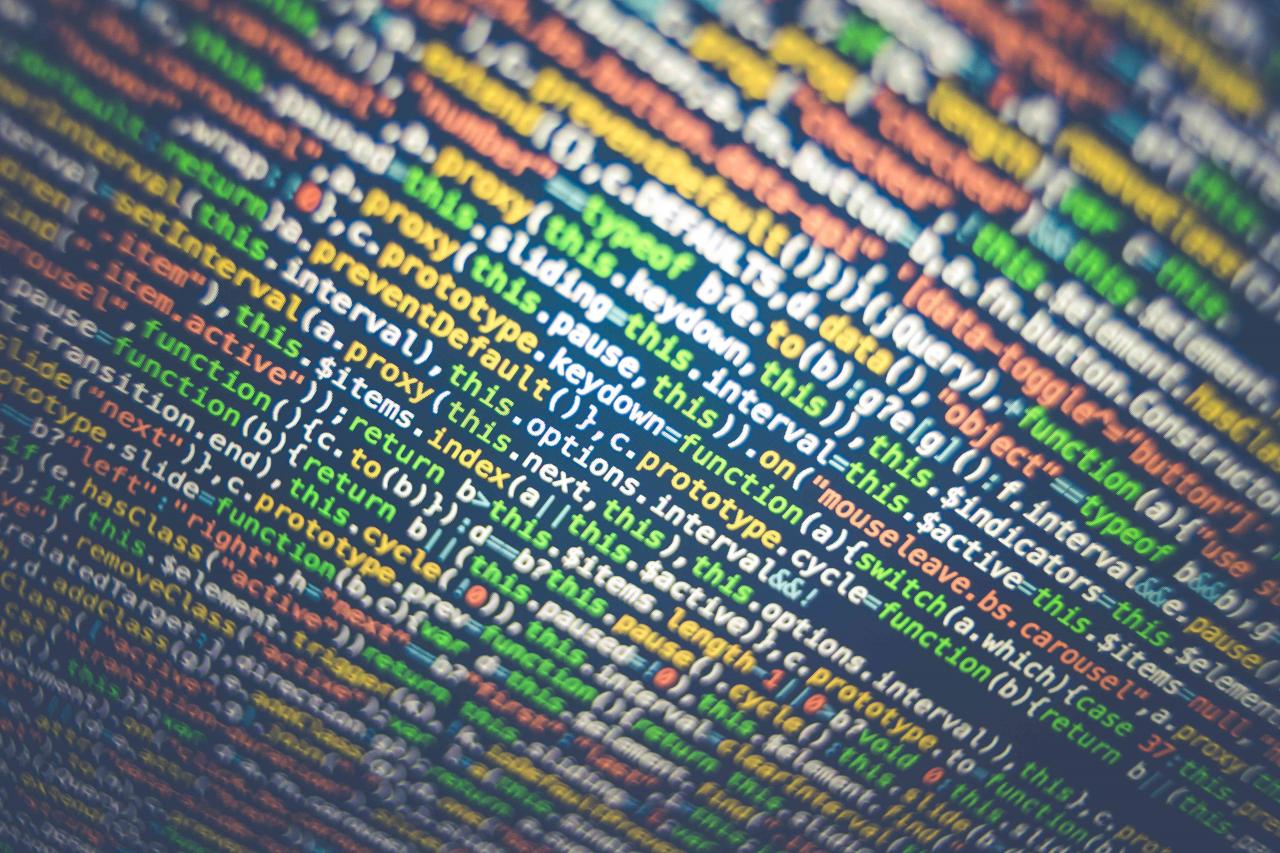
Foto von Markus Spiske auf Unsplash
Hier einige Beispiele für Skriptfehlermeldungen:
Fehler auf dieser Webseite können dazu führen, dass ein Laufzeitfehler aufgetreten ist. Führen Sie einen Internet Explorer-Skriptfehler durch. Im Skript in Zeile 1 ist ein Fehler aufgetreten. Möchten Sie scri weiterhin ausführen? Ein Skript auf dieser Seite führt dazu, dass Internet Explorer langsam ausgeführt wird. Wenn es weiterhin ausgeführt wird, reagiert Ihr Computer möglicherweise nicht mehr. Möchten Sie einen Fehler im Scr ist aufgetreten
Warum Sie Skriptfehler bekommen
Ein häufiger Grund für Skriptfehler ist, dass hinter den Kulissen ein Fehler aufgetreten ist, entweder auf dem Webserver für Fehler in einem Webbrowser oder auf der Programmierseite eines Softwareprogramms.
Eine falsche Code-Implementierung oder eine andere fehlerhafte Konfiguration auf der Softwareseite ist nicht Ihr Problem. In dieser Situation ist es am besten, auf ein Update des Entwicklers zu warten.
Skriptfehler können jedoch auch darauf zurückzuführen sein, dass auf Ihrer Seite etwas passiert, z. B. mit Ihrem eigenen Softwareprogramm oder Betriebssystem, das das Skript nicht korrekt laden kann. Beispielsweise gibt es in Ihrem Webbrowser möglicherweise eine Einstellung, die Skripte blockiert, oder Ihre Sicherheitssoftware behandelt ein harmloses Skript möglicherweise so, als wäre es eine Bedrohung, die gelöscht werden muss.
So beheben Sie Skriptfehler
Skriptfehler treten am häufigsten in Internet Explorer oder in einer Anwendung auf, die IE verwendet, um auf das Internet zuzugreifen oder lokale Skripts auszuführen. Daher beziehen sich die meisten dieser Schritte zur Fehlerbehebung auf IE.
Während Microsoft Edge den IE weitgehend ersetzt hat, können einige der gleichen Probleme auftreten. Die Korrekturen sind auch gleich oder sehr ähnlich.
Aus diesem Grund können Sie Skriptfehler am schnellsten vermeiden, indem Sie einfach den Browser wechseln! Verwenden Sie Microsoft Edge, Chrome, Firefox oder Opera. Dadurch wird der Skriptfehler jedoch nicht behoben.
Befolgen Sie diese Schritte der Reihe nach und überprüfen Sie nach jedem Schritt, ob der Fehler weiterhin angezeigt wird:
Deaktivieren Sie Skriptfehler im IE
Der durchschnittliche Benutzer muss keine Skriptfehler sehen, da diese nur als Ärger dienen. Dies gilt insbesondere dann, wenn der Skriptfehler Sie nicht daran hindert, die Website oder das Programm normal zu verwenden.
Sie können Skriptfehler in Internet Explorer sowie Programme, die IE im Backend verwenden, wie folgt sicher deaktivieren:
-
Öffnen Sie das Dialogfeld Ausführen, indem Sie auf drücken Windows-Schlüssel und dann das R Key.
-
Geben Sie die inetcpl.cpl Befehl zum Starten von Internet Properties.
-
Öffnen Sie die Registerkarte aufgerufen Vertiefung.
-
Scrollen Sie nach unten, bis Sie den Abschnitt Durchsuchen finden, und suchen Sie dann nach diesen drei Einstellungen:
- Stellen Sie beide sicher Skript-Debugging deaktivieren (Internet Explorer) und Deaktivieren Sie das Skript-Debugging (andere) Habe einen Scheck neben ihnen.
- Überprüfen Sie dies direkt unter diesen Optionen Zeigt eine Benachrichtigung über jeden Skriptfehler an ist nicht aktiviert (damit Sie keine Benachrichtigungen über Skriptfehler sehen.)
-
Presse OK um die Änderungen zu speichern.
Dies sind die Standardeinstellungen für Windows 10
Stellen Sie sicher, dass der IE wichtige Skriptfunktionen nicht blockiert
Das Deaktivieren von Skriptfehlern verhindert, dass Sie sie sehen, bedeutet jedoch nicht unbedingt, dass die Skripte selbst ordnungsgemäß funktionieren, nur weil die zugehörigen Fehler nicht mehr angezeigt werden.
Stellen Sie sicher, dass Sie ActiveX-Skripte nicht deaktiviert haben und dass Internet Explorer Java oder ActiveX nicht blockiert. Bestimmte Sicherheitseinstellungen im IE verhindern, dass ActiveX und Java ordnungsgemäß ausgeführt werden. Dies kann die Benutzerfreundlichkeit der Webseite beeinträchtigen, auf der das Skript ausgeführt wird.
Der schnellste Weg, um diese Funktionen wieder zum Laufen zu bringen (falls noch nicht geschehen), besteht darin, die Sicherheitseinstellungen in Internet Explorer zurückzusetzen.
Löschen Sie temporäre Internetdateien
Temporäre Dateien werden von Internet Explorer auf Ihrem Computer zwischengespeichert, damit Sie Websites schneller erneut aufrufen können. Ein zu großer Cache oder ein Cache, in dem beschädigte Daten gespeichert werden, kann jedoch zu Skriptfehlern führen. Sie sollten diese Cache-Dateien regelmäßig löschen.
Popups in Ihrem Browser zulassen
Ein Popup-Blocker ist die meiste Zeit äußerst nützlich, kann jedoch tatsächlich Skriptfehler verursachen, wenn dem Skript nicht genügend Zeit zum Ausführen eingeräumt wird, da der Browser Popups verhindert.
Mit allen Webbrowsern können Sie die Einstellungen des Popup-Blockers steuern. Wenn Sie den Blocker deaktivieren, können Popups erneut ausgeführt werden.
Aktualisieren Sie Ihre Software
Veraltete Software verursacht möglicherweise den spezifischen Skriptfehler, den Sie sehen. Dies kann daran liegen, dass die Website oder das Programm, auf dem der Fehler angezeigt wird, eine Mindestanforderung hat, die Ihr Computer nicht erfüllt, oder dass ein Skriptfehler durch ein Update behoben wurde, das Sie nie erhalten haben.
Sie sollten Windows immer auf dem neuesten Stand halten.
Sie sollten Ihre Programme von Drittanbietern aktualisieren, wenn Skriptfehler auftreten. Ein kostenloses Software-Updater-Tool ist eine einfache Möglichkeit, dies zu tun.
Überprüfen Sie Ihre Sicherheitssoftware
Möglicherweise blockiert Ihr Antivirenprogramm oder Ihre Firewall-Anwendung die normale Ausführung von Skripten oder ActiveX-Steuerelementen. Deaktivieren Sie beide vorübergehend, um festzustellen, ob der Skriptfehler weiterhin angezeigt wird.
Sie sollten Ihren Computer niemals für Angriffe offen lassen, aber in diesem Fall ist möglicherweise die Sicherheitssoftware schuld, sodass ein vorübergehendes Deaktivieren für einige Minuten keinen Schaden anrichtet.
Die Vorgehensweise ist für jedes Programm unterschiedlich. Sie sollten jedoch in der Lage sein, mit der rechten Maustaste auf die in der Windows-Taskleiste neben der Uhr ausgeführte Software zu klicken, um die AV-Schutzschilde auszuschalten oder die Firewall zu deaktivieren. Wenn nicht, öffnen Sie das Programm - es gibt definitiv eine Option, um die Anwendung zu deaktivieren.
Bei Ihrem Antivirenscanner sollten Sie auch nachsehen, ob er so konfiguriert ist, dass er in Ordnern nach Viren sucht, die Ihr Webbrowser zum Speichern temporärer Dateien verwendet. In diesem Fall erkennt der Scanner Skripte möglicherweise fälschlicherweise als Malware und stellt sie unter Quarantäne oder löscht sie, bevor sie ausgeführt werden können.
Internet Explorer verwendet diesen Ordner standardmäßig:
C: Benutzer [Benutzername] AppData Local Microsoft Windows INetCache
Google Chrome speichert hier Daten zwischen:
C: Benutzer [Benutzername] AppData Local Google Chrome Benutzerdaten Standard Cache
Setzen Sie alle Einstellungen des Internet Explorers zurück
Es kann eine Reihe von Einstellungen oder Add-Ons geben, die Skriptfehler in Internet Explorer verursachen. Der einfachste Weg, alle diese Einstellungen auf ihre Standardeinstellungen zurückzusetzen, besteht darin, den Internet Explorer zurückzusetzen.
Durch das Zurücksetzen des IE werden alle Symbolleisten und Add-Ons deaktiviert sowie alle Datenschutz-, Sicherheits-, Popup-, Registerkarten-, Standard-Webbrowser- und erweiterten Optionen zurückgesetzt.
Eine alternative Methode besteht darin, festzustellen, ob nur ein einziges Add-On den Skriptfehler verursacht, den Sie über das Programm ausführen können Tools > Add-Ons verwalten Speisekarte. Deaktivieren Sie die Add-Ons nacheinander und testen Sie sie nach jedem einzelnen auf den Skriptfehler.
Andernfalls können Sie den Internet Explorer wie folgt vollständig zurücksetzen:
-
Öffnen Sie das Dialogfeld Ausführen mit WIN + R. Hotkey.
-
Weiter inetcpl.cpl um die Internet-Eigenschaften zu öffnen.
-
Gehen Sie zum Vertiefung Tab.
-
Auswählen
Zurücksetzen unten und dann erneut auf dem Bildschirm Internet Explorer-Einstellungen zurücksetzen. -
Auswählen Schließen wenn alle Einstellungen zurückgesetzt wurden.
-
Starte deinen Computer neu.
Deaktivieren Sie das reibungslose Scrollen
Dies ist ganz unten, da dies die am wenigsten wahrscheinliche Ursache für einen Skriptfehler ist. Wenn Sie jedoch beim Anzeigen von Videos in Internet Explorer eine Fehlermeldung erhalten oder das Video einfach nicht richtig angezeigt wird, kann die Option "Bildlauf reibungslos" im IE Probleme mit Skripten verursachen, die versuchen, auf der Seite ausgeführt zu werden.
So deaktivieren Sie das reibungslose Scrollen in Internet Explorer:
-
Verwenden Sie das Dialogfeld Ausführen (Windows-Taste + R.) Zum eingeben der inetcpl.cpl Befehl.
-
Navigieren Sie zu der Vertiefung Tab.
-
Entfernen Sie im Abschnitt "Durchsuchen" nach unten das Häkchen neben Verwenden Sie sanftes Scrollen.
-
Speichern und beenden Sie mit dem OK .

